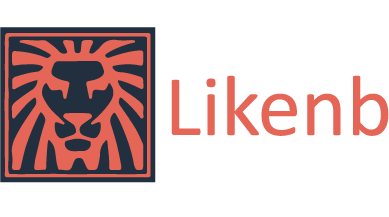Благодаря мобильности и возможности работать автономно ноутбуки пользуются большим спросом. Существуют различные по параметрам и внешнему виду устройства, но все объединяет одно — они все, как правило, быстро греются. Это нормальный процесс, так как при работе процессора и прочих комплектующих выделяется тепло. Но так как ноутбуки компактные, нагрев происходит быстрее, а возможность установить большой и мощный кулер ограничивается габаритами и энергопотреблением.
Именно поэтому так важно следить за состоянием системы охлаждения. Предотвратить поломки и не допустить падения производительности — очень просто, если знать, как выбрать новый кулер.
Как правильно выбрать кулер для ноутбука?
Для начала нужно определить, какой из вентиляторов подлежит замене. В зависимости от модели устройства различают следующие виды:
- для процессора;
- для видеокарты;
- для аккумулятора;
- для жесткого диска.
Определив, какой из комплектующий подвержен перегреву, можно использовать специальное программное обеспечение, например, Speccy, CPUID HWMonitor, SpeedFan и другие. Если по какой-то причине это сделать не получается, то узнать температуру можно в BIOS в разделе PC Health Status. Также с помощью программ можно узнать о скорости вращения вентилятора, чтобы сопоставить ее с нормальной. Отклонение от параметров свидетельствует о поломке или засорении.
После определения, какой из кулеров вышел из строя, нужно узнать модель ноутбука. Это также можно узнать с помощью программ или посмотреть на задней крышке устройства. После этого подбирается подходящий вентилятор для конкретной модели. Устанавливать кулер большего или меньшего размера, а также комплектующие от другого ноутбука не рекомендуется.
Подбирая новый кулер, нужно учитывать следующие параметры:
- потребляемая мощность;
- габариты;
- компания производитель;
- скорость вращения;
- разъем подключения.
Наиболее распространена продукция таких производителей:
- Asus;
- Samsung;
- Deep Cool;
- Cooler master;
- Gateway;
- Zalman и других.
От мощности и скорости вращения лопастей зависит создаваемый воздушный поток. Чем выше этот параметр, тем лучше будет охлаждение. Но при этом энергопотребление также возрастет. Разъем питания должен соответствовать таковому в ноутбуке, иначе просто не получится дать кулеру необходимое питание.
В чем состоит опасность перегрева комплектующих?
Поломка комплектующих в случае перегрева неизбежна. Из строя выходят чаще всего процессоры и видеокарты, реже — материнские платы и ОЗУ. Но крайне редко встречаются процессоры, нераспаянные на материнской плате, поэтому выход из строя процессора подразумевает замену всей материнской платы, что порой достигает стоимости нового ноутбука. Поиск запчастей не всегда приносит результат по ряду причин:
- модель ноутбука слишком старая;
- модель ноутбука слишком новая;
- ноутбук был куплен за границей.
Именно поэтому так важно не допустить перегрев.
Признаки поломки кулера
Быстрое нагревание лэптопа без видимых причин может свидетельствовать о проблемах в работе вентилятора. Как правило, это проявляется в виде зависаний и перезагрузок. Если же повреждены комплектующие, то появляются другие признаки поломки:
- артефакты на дисплее;
- запах гари.
Наличие посторонних шумов при работе лэптопа также свидетельствует о неисправности кулера. Кулер чаще всего ломается по причине неправильного использования устройства: не производится вовремя очистка от пыли, не меняется термопаста на процессоре. Также у детали есть свой ресурс. Если ноутбук часто используется на высокой мощности или в условиях повышенной температуры окружающей среды, то вентилятор попросту изнашивается. Горячий воздух перестает выдуваться, что приводит к перегреву и поломке.
Способ предотвратить поломку кулера и комплектующих
Своевременный уход за кулером для ноутбука позволит предотвратить его быструю поломку. Но это не исключает другие факторы поломки, и в таких случаях поможет только замена на новый. Замена вентилятора — несложный процесс, а стоимость самой детали явно ниже, чем других комплектующих ноутбука. Если вы обнаружили признаки неправильной работы, то не стоит откладывать решение проблемы на потом.
Как выбрать вентилятор для охлаждения ноутбука

В настоящее время все больше пользователей предпочитают пользоваться ноутбуками вместо стационарных компьютеров. И это неудивительно. Ноутбук способен решать самые разнообразные задачи и является незаменимым как для работы с документами, так и для геймеров. Это портативное устройство обладает неоспоримыми преимуществами, к которым можно отнести:
— мобильность;
— удобство в использовании;
— небольшие размеры.
Но ноутбук имеет и свои недостатки. Зачастую это – перегрев устройства, который происходит при его длительной работе. Поэтому при изготовлении этой техники особое внимание придается системе охлаждения. А постоянным пользователям ноутбуков приходится приобретать эффективный и качественный кулер.
Принцип действия системы охлаждения ноутбука
Ноутбук имеет небольшие размеры, а, следовательно, все детали размещены в нем очень компактно. Это приводит к повышению температуры внутри самого устройства. Поэтому охлаждающая система является необходимым элементом для нормальной работы устройства. Она поддерживает нужную температуру внутри мобильного ПК, предохраняет его важные детали от перегревания, а значит от поломок и выхода ноутбука из строя.
Система охлаждения состоит из:
— вентилятора;
— медных трубок и радиаторов.
Охлаждение, в первую очередь, требуется для основных элементов ноутбука, подвергающихся чаще всего перегреву – процессора, северного моста (или южного моста), видеокарты.
Как охлаждается ноутбук?
Принцип работы процесса охлаждения мобильного ПК следующий: при работе тепло переходит на радиатор, далее по медным трубкам – на пластины, обдуваемые посредством вентилятора.
Высокопроизводительный процессор, а также решение сложных задач на ноутбуке (просмотр видеофайлов, игры, мощное программное обеспечение) приводит к повышению нагрузки на охладительные элементы, в результате они отказываются работать, повреждаются, и в дальнейшем требуют замены.
Применение высококачественного кулера для ноутбука позволяет значительно увеличить длительность эксплуатации переносного компьютера. Выбирая комплектующие для ремонта системы охлаждения, нужно делать акцент, в первую очередь, на их качество.
Но высокопроизводительный вентилятор является шумным. Поэтому выбирая его мощность, нужно учитывать модификацию переносного персонального компьютера и уровень сложности работ, которые будут на нем производиться. Комплектуя систему охлаждения, важно не создавать высокий уровень шума.
Купить вентилятор высокого качества для ноутбука можно на сайте компании Купи Деталь. Здесь предложен широкий ассортимент кулеров разных моделей, отличающихся своей надежностью и качеством. Если у вас возникли вопросы относительно комплектующих системы охлаждения, менеджеры компании дадут необходимую консультацию и окажут помощь в правильном выборе для определенной модели гаджета.
Почему выгодно приобрести кулер для ноутбука на сайте Купи Деталь?
В каталоге компании Купи Деталь представлен большой выбор вентиляторов, предназначенных для ноутбуков, как известных производителей – Acer, HP, Asus, Lenovo, Samsung, так и малознакомых, например, Gateway, Dell и других. Мы предлагаем нашим клиентам приобретение деталей на выгодных условиях. Возможна розничная продажа для физических лиц, а также оптовая – для ремонтных и сервисных организаций.
Как выбрать подставку для ноутбука

Подставка для ноутбука – приспособление для комфортной работы с ноутбуком. Подставка выполняет две функции:
- поддержка ноутбука в удобном положении, в результате чего снимается напряжение с глаз, шеи и плеч во время продолжительной работы;
- охлаждение ноутбука, что продлевает срок эксплуатации устройства. У ноутбуков слабая система охлаждения (мощные кулеры потребляют много энергии), которая со временем работает все хуже из-за засорения вентилятора пылью.
Подставка для ноутбука пригодится в таких случаях:
- ноутбук в процессе работы сильно греется, вследствие чего выключается, зависает, «тормозит» или неправильно работает;
- ноутбук работает с требовательными играми или программами (редакторы видео, для 3D-моделирования), серьезно нагревающими устройство;
- в ноутбуке заменялась или ремонтировалась видеокарта, северный или южный мост;
- ноутбук сильно нагревается даже при незначительных нагрузках (из-за недостатков конструкции);
- ноутбук с процессором AMD: такие устройства могут сильно нагреваться;
- ноутбук используется в странах с жарким климатом, где температура воздуха превышает допустимый температурный режим эксплуатации устройства;
- ноутбук находится на коленях: тепло, нагревая ноги, создает неприятные ощущения;
- ноутбук находится чаще всего на кровати: одеяло часто закрывает вентиляционные отверстия, в результате чего ноутбук нагревается. Подставка приподнимает лэптоп на несколько сантиметров.
Важно: охлаждающая подставка малоэффективна при плохой работе системы охлаждения ноутбука. Поэтому приобретение такого девайса не отменяет необходимости ее очистки 1 раз в 2 года.
- Подставка под ноутбук
- Столик-подставка
Вид
Подставка – перфорированная столешница без ножек, приподнимающая ноутбук на несколько сантиметров выше поверхности. Такая подставка стоит недорого, компактна, мобильна, но ограничена в функциональности (регулировки отсутствуют за исключением угла наклона).
Встречаются два вида таких подставок.
- Мягкая (наколенная) – в нижней части находится подушка для комфортной работы с ноутбуком на коленях. Чтобы лэптоп не перегревался, подушка выполняется из «дышащего» материала. Такая подставка отлично подойдет для работы дома (на диване, в кресле).
- Жесткая (настольная) – предназначена для установки на столе. Это хороший выбор для офиса.
Столик-подставка – в отличие от предыдущей модели имеет высокие ножки, придающие широкую функциональность (регулировка угла наклона, высоты). Столик-подставка максимально комфортен при работе с ноутбуком. В то же время, подобная модель дороже, габаритнее и тяжелее, что ограничивает ее мобильность.
Некоторые подставки используются как рабочий стол: у таких устройств предельная высота расположения столешницы составляет 1 м. Подобный вариант пригодится для организации небольшого рабочего места в помещении.
Тип охлаждения
Пассивное – осуществляется двумя одновременными процессами:
- поглощением тепла ноутбука материалом подставки;
- улучшением циркуляции воздуха за счет увеличенного расстояния между лэптопом и поверхностью.
Подставка с пассивным охлаждением стоит сравнительно недорого и используется, как правило, при размещении ноутбука на коленях или на столе. Такой вариант подойдет для лэптопов без проблем с охлаждением.
Активное – производится с помощью вентиляторов (кулеров), встроенных в подставку. Устройство с таким типом охлаждения намного эффективнее предыдущего варианта, но стоит значительно дороже, потребляет электроэнергию и создает шум. Подставки с активным типом охлаждения встречаются чаще всего.
Большинство таких устройств снижают температуру ноутбука на 5-10 °C, а у отдельных моделей этот параметр достигает 15-17 °C.
- Подставка с активным охлаждением
- Подставка с пассивным охлаждением
- Подставка с пассивным охлаждением
Вентиляторы
Количество
От количества вентиляторов зависит качество охлаждения. Число кулеров в разных подставках колеблется от 1 до 4. Большинство моделей оснащены 1-2 вентиляторами. С увеличением количества кулеров растет цена, потребление энергии и уровень шума подставки. Зато несколько вентиляторов охлаждают больше зон ноутбука.
Важно: далеко не всегда подставка с большим количеством вентиляторов охлаждает лучше, чем аналог с меньшим числом кулеров. На качество охлаждения также влияет максимальная скорость вращения, диаметр вентиляторов.
Диаметр
От диаметра вентилятора зависит параметр воздушного потока: чем больше кулер, тем больший поток воздуха он вызывает. Один крупный вентилятор зачастую эффективнее нескольких малогабаритных кулеров. В свою очередь, на этот параметр влияет количество вентиляторов: с увеличением числа кулеров уменьшается их диаметр.
Скорость вращения лопастей
От этого параметра зависит качество охлаждения. Скорость вращения измеряется в оборотах в минуту (об/мин). Например, при скорости 2200 об/мин температура ноутбука снижается на 10 °С, а при скорости 1600 об/мин – на 5 °С. Часто один мощный кулер полезнее нескольких маломощных вентиляторов.
Уровень шума
Чем меньше шумит устройство, тем выше комфорт, однако помните, что тихие и маломощные вентиляторы не всегда качественно охлаждают ноутбук. Мощные вентиляторы шумят сильнее, что создает неудобства при работе с ноутбуком. Поэтому найдите баланс эффективности и комфортности.
Важно: выбирая подставку, обязательно проверьте работу вентиляторов. При этом обратите внимание на уровень шума, который создают кулеры.
Тип подшипника
Тип подшипника влияет на уровень шума устройства:
- скольжения – вызывает сильный шум;
- центробежный – шумит меньше, чем предыдущий вариант;
- гидродинамический – самый «тихий».
Расположение
Вентиляторы располагаются по центру или краям подставки, а также бывают перемещающимися (съемными). В идеале местоположение кулеров должно соответствовать компоновке отверстий системы охлаждения лэптопа. Но даже в случае их несовпадения использование подставки гарантирует дополнительное охлаждение ноутбука.
Диагональ
Размер подставки должен соответствовать диагонали ноутбука, иначе охлаждение будет недостаточным, а работа с лэптопом – неудобной (в том числе, из-за слабой устойчивости компьютера).
Встречаются универсальные раздвижные (складные) подставки, которые подстраиваются под конкретный девайс. Подобные устройства совместимы со многими моделями ноутбуков и даже планшетами. В этом случае указывается минимальная и максимальная диагональ ноутбука, например, 12-20 . «
Встречаются такие параметры диагонали:
- до 14 » – ультрабуки, нетбуки, компактные ноутбуки;
- 15-16 » – большинство ноутбуков;
- 17-18 » – игровые и мультимедийные ноутбуки.
Важно: для лэптопов с параметром диагонали в виде дроби (например, 15.6″) подойдут подставки, размер которых совпадает с целой частью числа этой дроби (в этом случае – 15″).
Материал
Этот параметр особенно важен для подставок с пассивным охлаждением.
Алюминий – прочный, сравнительно легкий, хорошо отводит тепло. Недостаток – высокая цена.
Медь – обладает наилучшими теплоотводящими свойствами, но стоит дороже алюминия.
Пластик – легче и дешевле алюминия, позволяет изготовить подставки самых разнообразных форм. Минусы: плохое отведение тепла, быстрое нагревание и недостаточная прочность.
Дерево – эффектно на вид, но имеет все слабые стороны пластика. Вдобавок, деревянная подставка обойдется недешево. Зато деревянные модели украсят любой интерьер.
Вес
Вес определяет комфорт при использовании подставки, особенно когда речь идет о ее транспортировке вместе с лэптопом. Если подставка приобретается для дома, то выбирайте массивную модель (алюминий, дерево). Легкую пластиковую модель стоит выбирать в тех случаях, когда требуется высокая мобильность, например, для путешествий.
Важно: чем больше вес, тем устойчивее подставка и наоборот. Эта деталь важна для столиков-подставок. Найдите баланс между легкостью и устойчивостью. Выбирая классические подставки, обращайте внимание только на их вес.
Функции
Регулировка наклона – позволяет подобрать оптимальное положение ноутбука для комфортной работы. Чем шире диапазон регулировок, тем точнее подстраивается устройство под индивидуальные особенности каждого пользователя.
Регулировка высоты – используется для той же цели, что и регулировка наклона. Такая опция предусмотрена лишь в столиках-подставках.
Регулировка скорости вентиляторов – дает возможность устанавливать скорость вращения кулеров, чтобы контролировать процесс охлаждения и уровень шума подставки.
Регулировка количества вентиляторов – позволяет менять число работающих кулеров. Играет ту же роль, что и предыдущая функция.
Отвод воздуха/обдув – меняет направление движения воздуха. На выбор того или иного варианта влияет расположение вентиляционных отверстий ноутбука: если они находятся на его днище, то используется отвод горячего воздуха, если по бокам – то обдув холодным.
Оснащение
Съемные вентиляторы – позволяют менять тип охлаждения с активного на пассивный. Кроме того, съемные кулеры легко устанавливаются в любом месте столешницы. Такое конструктивное решение повышает качество охлаждения лэптопа.
Питание от USB – обеспечивает питание вентиляторов от компьютера. Отметим, что подставки также подключаются и к розетке.
USB-концентратор – состоит из нескольких USB-портов (1-4). Такой концентратор пригодится, когда требуется подключить много устройств к ноутбуку (мышь, флэш-накопитель, сама подставка и т.д.).
Динамики – усиливают громкость акустической системы ноутбука. С такой подставкой просмотр фильмов и прослушивание музыки станет более комфортным. Это полезный аксессуар, поскольку встроенные динамики лэптопа не слишком мощные.
Подсветка – придает устройству стильный вид (свечение вокруг лэптопа). Подсветка бесполезна для работы с ноутбуком в темное время суток. Некоторые столики-подставки оснащаются гораздо более эффективной лампой.
Фиксаторы – обеспечивают стабильное положение ноутбука на подставке во время работы. Надежная фиксация улучшает качество охлаждения лэптопа и повышает комфорт при его использовании.
Встречаются несколько видов фиксаторов:
- упор – не дает лэптопу соскользнуть вниз;
- фиксирующие вставки – прорезиненные элементы с противоскользящими свойствами;
- крепления (ремни) – предотвращают опрокидывание ноутбука при наклонах или перевороте подставки.
Важно: выбирая подставку, обратите внимание на совместимость фиксаторов с ноутбуком. Сделайте это даже в том случае, если подставка подходит к лэптопу по размеру экрана.
Выдвижной ящик – используется для хранения документов, флэш-накопителей, дисков, кабеля и других мелких предметов. Ящик пригодится для работы дома или в офисе, но делает подставку более громоздкой. Поэтому для путешествий лучше брать подставки без ящика.
Место для мышки – поверхность, на которой располагается мышь вблизи ноутбука. Полезный аксессуар для пользователей, предпочитающих работать мышкой, а не трекпадом. Встречается в двух в&
19.03.2021